Todas las conversaciones en el programa Skype puede grabar y guardar fácilmente entradas en el equipo. Por supuesto, para que sea incrustado funciones de Windows no es posible, pero va a ayudar a cualquier software de terceros diseñado para Skype. Para que pueda escuchar a re-conversaciones, enviarlos a amigos y colegas. Si realiza llamadas a teléfonos móviles a través del programa Skype, se obtiene la posibilidad de grabar y conversaciones telefónicas que a veces simplemente es necesario, ya que resultará fácilmente su cosa correcta en un asunto particular. En este artículo se tendrá en cuenta los dos programas más populares y simples: AMOLTO registrador de la llamada Y IFREE grabadora.
Cómo escribir una conversación en Skype a través del programa iFree registrador
Este software se caracteriza por la simplicidad de la instalación, un pequeño volumen, así como la facilidad de uso. El programa iFree grabadora se distribuye de forma gratuita, por lo que se puede descargar libremente desde el sitio oficial de la referencia. http://www.ifree-recorder.com.
- Haga clic en el botón "Free Download" para comenzar a cargar el software.

- Después de guardar la distribución, haga clic en él dos veces con el ratón. El proceso de instalación es relativamente simple y no le causará problemas.
- Especificar la carpeta para guardar el programa y haga clic en "Instalar", en todos los demás elementos que necesita para hacer clic en "OK" y "Siguiente".
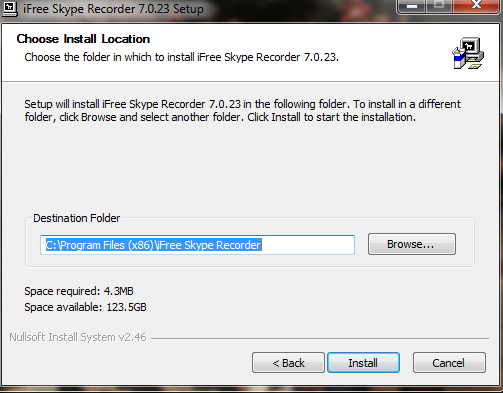
- Una vez instalado el registrador iFree, abre el programa Skype. Si no se ha identificado en el sistema, entonces usted tendrá que introducir un nombre de usuario y contraseña.
- En la parte superior de la ventana aparecerá un cuadro naranja con una notificación de que el registrador iFree está intentando acceder Skype. Así que funcionaba correctamente, es necesario dar este permiso haciendo clic en el campo "dar acceso".

Esto es lo que la ventana iFree grabadora se parece. Este es un programa pequeño y sencillo:
- En la esquina superior izquierda hay un botón rojo redondo. Se parece a un botón "REC" en viejas grabadoras e intuitivamente comprensible - este es el inicio del registro.
- Junto a ella el botón de llamada de pausa, si es necesario interrumpir la conversación.
- En la ventana "Historial", todos los registros que haya realizado se muestran mediante esta utilidad.
- Habiendo pasado en el campo con el icono del martillo y un destornillador, se puede configurar la calidad de la grabación y otras opciones de audio.
Para detener la entrada cuando se necesita, simplemente haga clic en el botón de grabación.

Cómo escribir una conversación en Skype a través del programa Amolto Call Recorder
Este programa tiene una interfaz más flexible para la configuración y mucho más opciones. Con ella, se puede registrar no sólo la llamada de audio, sino también un vídeo del interlocutor. Amolto Call Recorder tiene una versión de prueba del uso de diez días, después de eso, se le ofrecerá para comprarlo por 29,99 dólares. Puede descargarlo en el enlace oficial en el enlace http://amolto.com.o desde sus propias fuentes.
- Siga el enlace de arriba y haga clic en el botón "Descargar".

- Se encontrará en la página de selección de la versión: juicio o completar pagado. Es mejor elegir un juicio, ya que está libre y se da para diez días, para que pueda tener tiempo para escribir todas las conversaciones que necesita. Haga clic de nuevo en "Descargar".

- Tan pronto como el software se guarda en el ordenador, iniciar el ajuste. El proceso no es particularmente difícil: sólo necesitará especificar la ruta de instalación y comprobar el contrato de licencia.
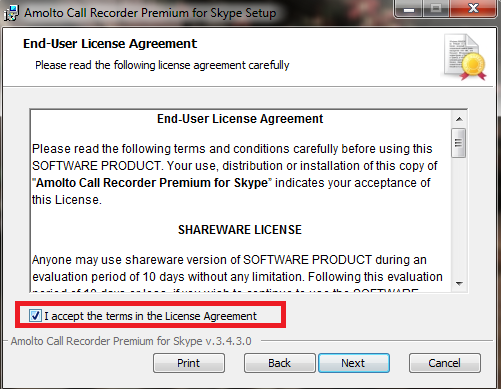
La ventana del programa es en miniatura y tiene varios botones:
- El botón inferior izquierda comienza a grabar una conversación.
- A continuación verá los botones de pausa y parada. La primera sólo se interrumpe la grabación, y el segundo termina completamente.
- El botón "Opciones" está disponible para configurar la calidad de audio, vídeo, así como la ruta donde se guardan.
- "Historia de grabación" Le permite ver todos los archivos grabados a través de este programa.
En la ventana general, se puede ver en qué formato de audio y vídeo están escritos, así como los dispositivos que se utilizan para esto.

Haga clic en el botón "Iniciar grabación" para iniciar la grabación. De la siguiente lista si desea grabar vídeo además de solo audio o de audio.

Una vez que los registros se inicia, verá un campo verde en una ventana compartida. Para detener la conversación, simplemente pulse "Pausa" o "Detener grabación".































